غالبًا ما تكون المشكلات المتعلقة بسلاسل المفاتيح هي سبب حدوث هذه المشكلة
- يمكن أن تحدث مطالبة Mac بشأن رغبة Microsoft في استخدام المعلومات السرية المخزنة في سلسلة المفاتيح الخاصة بك عند فتح أي تطبيق Office على جهاز Mac الخاص بك.
- يمكن أن تصبح المطالبة متكررة بسبب نقل حزمة تطبيق Office من الموقع الافتراضي.
- يمكن أن يؤدي حذف إدخالات سلسلة المفاتيح لـ Microsoft Office وجميع تكرارات ADAL على Mac إلى إصلاح المشكلة.
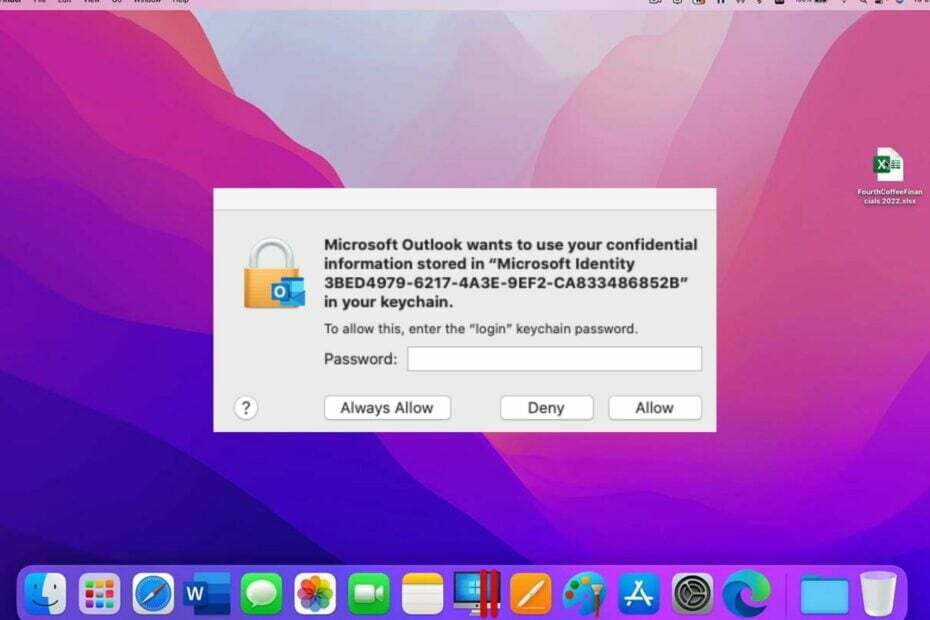
Xالتثبيت عن طريق النقر فوق ملف التنزيل
- قم بتنزيل Fortect وتثبيته على جهاز الكمبيوتر الخاص بك.
- ابدأ عملية مسح الأداة للبحث عن الملفات الفاسدة التي هي مصدر مشكلتك.
- انقر بزر الماوس الأيمن فوق ابدأ الإصلاح لذلك يمكن للأداة بدء الخوارزمية الإصلاحية.
- تم تنزيل Fortect بواسطة 0 القراء هذا الشهر.
يمكن للمستخدمين استخدام تطبيقات Microsoft على جهاز Mac ، مما يسمح بالوصول إلى تطبيقات Office مثل Outlook و SharePoint و Excel وما إلى ذلك. أبلغ مستخدمو MacBook أن Microsoft تريد استخدام معلوماتك السرية المخزنة في موجه Adalcache عند العمل ، وترفض الاختفاء.
لماذا أحصل على Microsoft يريد استخدام المعلومات السرية المنبثقة الخاصة بك؟
تريد Microsoft استخدام معلوماتك السرية المخزنة في موجه adalcache الذي يظهر عند استخدام أي من تطبيقات Microsoft Office مثل SharePoint و PowerPoint في Excel و Outlook وما إلى ذلك ، على Mac.
ومع ذلك ، يمكن أن يحدث موجه الوصول المتكرر إلى سلسلة المفاتيح بسبب العديد من العوامل. البعض يكونون:
- نقل حزمة تطبيق Office إلى موقع آخر - السبب الأكثر احتمالاً وراء مطالبة الوصول المتكرر إلى سلسلة المفاتيح عند فتح تطبيقات Office هو أن حزمة تطبيق Office ليست في الموقع الافتراضي. يؤدي إلى عدم قراءة Microsoft لحزمة تطبيق Office عند الحاجة إلى جهاز Mac الخاص بك.
- مشاكل متعلقة بسلاسل المفاتيح على Mac - تطبيق keychain على Mac عبارة عن حاوية مشفرة تخزن بشكل آمن أسماء الحسابات وبيانات اعتماد كلمة المرور للتطبيقات. إذا كانت هناك أي مشكلة في سلسلة المفاتيح ، فقد يتسبب ذلك في أن تطلب تطبيقات Microsoft الوصول.
- مشاكل متعلقة بالتخزين المؤقت لتطبيق Office - يمكن أن تصبح ذاكرة التخزين المؤقت للتطبيق تالفة وقديمة ، مما يؤدي إلى تعطل التطبيق أو تعطله في بعض الأحيان. لذلك ، قد تواجه مطالبة الوصول المتكرر إلى سلسلة المفاتيح بسبب ذاكرة التخزين المؤقت الفاسدة لتطبيق Office الذي تريد الوصول إليه.
افترض أن Microsoft SharePoint يريد استخدام معلوماتك السرية المخزنة في adalcache ، أو أن OneDrive يريد استخدام معلوماتك السرية المخزنة في adalcache في سلسلة المفاتيح الخاصة بك. في هذه الحالة ، لدينا الحلول أدناه لإصلاح المشكلة.
كيف يمكنني إصلاح النافذة المنبثقة التي تريد Microsoft استخدام رسالة المعلومات السرية الخاصة بك؟
قبل تجربة أي خطوات متقدمة على جهاز Mac الخاص بك ، اتبع الخطوات التالية:
- إصلاح مشاكل الشبكة على جهاز Mac الخاص بك.
- أغلق تطبيق Office وأعد فتحه مع إظهار المطالبة.
- أعد تشغيل جهاز Mac وتحقق من استمرار الخطأ.
إذا لم تتمكن من إصلاح المشكلة ، فتابع مع طرق تحري الخلل وإصلاحه أدناه.
1. قفل أذونات Keychain لـ Office
- أغلق جميع تطبيقات Office (Teams و Outlook و Word و Excel و PowerPoint و OneNote) على جهاز Mac الخاص بك.
- اذهب إلى مكتشف وانقر فوق التطبيقات من الجزء الأيمن.
- يجد خدمات، انقر فوق زر القائمة المنسدلة ، ثم انقر نقرًا مزدوجًا لبدء تشغيل ملف الوصول إلى سلسلة المفاتيح برنامج.

- اذهب إلى سلاسل المفاتيح الافتراضية القائمة وانقر فوق سلسلة مفاتيح تسجيل الدخول دخول الجزء الأيسر.

- انتقل إلى ملف القائمة في الشريط العلوي وانقر قفل تسجيل الدخول إلى Keychain.

- قم بتشغيل أي تطبيق Office. سيطالبك جهاز Mac الخاص بك بالحصول على إذن للوصول إلى سلسلة المفاتيح.
- أدخل كلمة المرور الخاصة بك وقم بتسجيل الدخول إلى حساب المكتب.
- قم بإنهاء تطبيق Office وتشغيله لمعرفة ما إذا كانت المطالبة ستظهر أم لا.
سيؤدي قفل الوصول إلى سلسلة المفاتيح إلى إيقاف كل نشاط له على تطبيق Office. وبالتالي ، يمكن أن تساعدك استعادة أذونات سلسلة المفاتيح لـ Office على جهاز Mac في حل هذه المشكلة.
نصيحة الخبراء:
برعاية
يصعب معالجة بعض مشكلات الكمبيوتر ، خاصةً عندما يتعلق الأمر بملفات النظام المفقودة أو التالفة ومستودعات Windows.
تأكد من استخدام أداة مخصصة ، مثل فورتكت، والتي ستقوم بمسح واستبدال الملفات المعطلة بإصداراتها الحديثة من مستودعها.
اقرأ دليلنا على إصلاح كان هناك مشكلة في الوصول إلى سلسلة المفاتيح الخاصة بك خطأ في جهاز MacBook الخاص بك.
2. امسح ذاكرة التخزين المؤقت للتطبيق
- قم بإنهاء جميع تطبيقات Office (Teams و Outlook و Word و Excel و PowerPoint و OneNote) على جهاز Mac الخاص بك.
- اذهب إلى مكتشف، يكتب مكتبة في مربع البحث ، وحدد ملف مجلد المكتبة.

- انقر نقرًا مزدوجًا فوق ملف دعم التطبيق مجلد.
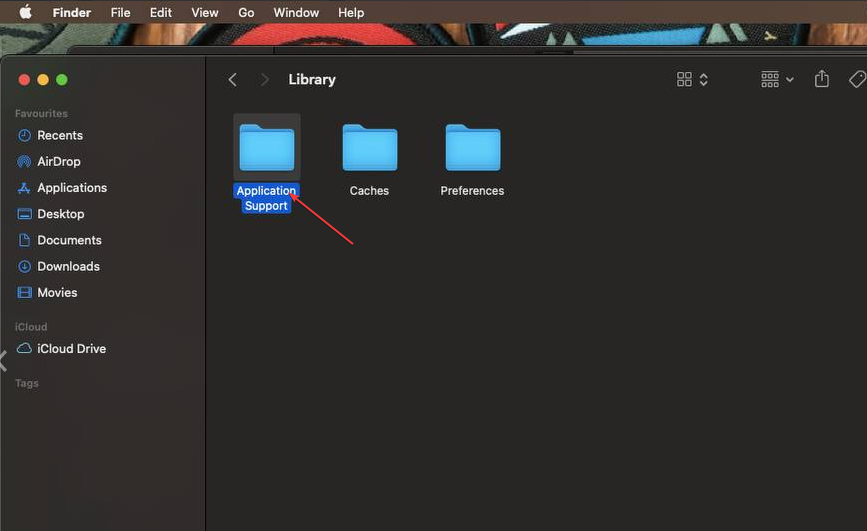
- افتح ال مايكروسوفت المجلد ، حدد ملف مكتب تسبب في المطالبة ، ثم احذف جميع الملفات من هذا المجلد.

- أعد تشغيل التطبيق وتحقق من ظهور المطالبة.
سيؤدي حذف ذاكرة التخزين المؤقت للتطبيق إلى حل الملفات الفاسدة في مجلدها وإصلاح مطالبة سلسلة المفاتيح المتكررة.
- هل ستفلس شركة أوبن إيه آي في عام 2024؟ على الأرجح لا ، إليك السبب
- كيفية تجنب الحظر لمدة عام بواسطة Xbox Enforcement Strike System
3. قم بإزالة سلاسل المفاتيح لـ Microsoft Office وجميع تكرارات ADAL على Mac
- أغلق جميع تطبيقات Office على جهاز Mac الخاص بك.
- اذهب إلى مكتشف وانقر فوق التطبيقات من الجزء الأيمن.
- يجد خدمات، انقر فوق زر القائمة المنسدلة ، ثم انقر نقرًا مزدوجًا لبدء تشغيل ملفالوصول إلى سلسلة المفاتيح برنامج.

- احذف إدخالات كلمة المرور التالية: ذاكرة التخزين المؤقت لهويات Microsoft Office 2 و إعدادات هويات Microsoft Office 2

- ابحث عن وحذف جميع الإدخالات مع تكرارات ADAL في سلسلة المفاتيح.
- أعد تشغيل جهاز Mac وافتح تطبيق Office للتحقق من ظهور المطالبة.
سيؤدي حذف إدخالات سلسلة المفاتيح لـ Microsoft Office وجميع تكرارات ADAL على جهاز Mac الخاص بك إلى إصلاح أي سلسلة مفاتيح مخترقة تسبب المشكلة.
4. إفراغ مربع إدخال النوع
- اخرج من جميع تطبيقات Office على جهاز Mac الخاص بك.
- انتقل إلى مكتشف وانقر فوق التطبيقات من الجزء الأيمن.
- يختار خدمات، انقر فوق زر القائمة المنسدلة ، ثم انقر نقرًا مزدوجًا لبدء تشغيل ملف الوصول إلى سلسلة المفاتيح برنامج.

- اذهب إلى سلاسل المفاتيح الافتراضية القائمة وانقر فوق سلسلة مفاتيح تسجيل الدخول دخول الجزء الأيسر.
- مضاعفة كل مايكروسوفت أوفيس أغراض. قم بإزالة كل شيء في ملف عطوف صندوق الدخول.
ستؤدي إزالة إدخال Adalcache من المربع Kind إلى إزالة محتوياته في Microsoft Keychain.
مشكلة أخرى يشكو مستخدمو Mac منها هي Mac غير متصل بالنقطة الفعالة.
علاوة على ذلك ، لدينا دليل مفصل حول ظهر تسجيل الدخول على iCloud بشكل متكرر على جهاز الكمبيوتر وماك.
في الختام ، إذا أرادت Microsoft استخدام معلوماتك السرية المخزنة في adalcache ، فمن المفترض أن تساعدك هذه الخطوات في استكشاف الأخطاء وإصلاحها.
إذا كان لديك المزيد من الأسئلة ، فيرجى تركها في قسم التعليقات.
هل ما زلت تواجه مشكلات؟
برعاية
إذا لم تحل الاقتراحات المذكورة أعلاه مشكلتك ، فقد يواجه جهاز الكمبيوتر الخاص بك مشكلات أكثر خطورة في نظام التشغيل Windows. نقترح اختيار حل الكل في واحد مثل فورتكت لإصلاح المشاكل بكفاءة. بعد التثبيت ، فقط انقر فوق ملف عرض وإصلاح زر ثم اضغط ابدأ الإصلاح.
![كيفية الوصول إلى المواقع المحجوبة على Safari [Mac و iPhone] • MacTips](/f/9f50461524ddbb35e283a8b462ab7c50.jpg?width=300&height=460)

